Como conectar uma impressora HP ao WiFi
Le Impressoras HP equipados com conectividade sem fio, eles podem ser conectados a redes Wi-Fi de várias maneiras: por meio da tela integrada, se disponível; através do sistema WPS simplificado; ou através de um aplicativo dedicado para computadores, smartphones e tablets. Abaixo explicarei tudo em detalhes.
Como conectar a impressora HP à rede WiFi

Se você tiver uma impressora HP equipada com Tela LCD o painel touch-screen, você pode conectá-lo facilmente à sua rede Wi-Fi através do último.
Para começar, vá para o menu Sem Fio o Configurações da impressora, pressionando o botão dedicado (físico ou virtual, geralmente na forma de antena ou d 'engrenagem) e selecione o item do menu Redefinir Ajustes de RedeQue rede ou algo semelhante (o nome dos itens varia de acordo com o modelo de impressora específico que você está usando).
Agora, vá para a seção dedicada aAssistente de configuração sem fio ou Configuração de redee selecione o nome da rede Wi-Fi para se conectar e entrar senha, usando o teclado na tela ou o teclado numérico da impressora.
Alternativamente, se o seu roteador suportar a tecnologia WPS (aquele que permite que você estabeleça a conexão entre dois dispositivos sem fio automaticamente, com apenas o pressionar de um botão), em vez disso, acesse a seção dedicada a Configuração de Wi-Fi protegido o WPS impressora, selecione o item Aperte o botão e pressione o Botão WPS no roteador (geralmente representando dois setas circulares de direção oposta) em dois minutos. Assim que a conexão for estabelecida, você receberá uma mensagem indicando que a operação foi bem-sucedida.
Se você tem um impressora sem tela, você pode tirar proveito da tecnologia WPS assim: Depois de ligar a impressora, pressione e segure o botão físico Sem Fio (representando um 'antena) por pelo menos cinco segundos, ou até que o respectivo LED comece a piscar; se você possui uma impressora HP Tango, você deve pressionar, junto com o botão Wireless, também o de igniçãoaté que a barra azul comece a piscar.
Feito isso, em no máximo dois minutos, pressione o botão WPS no roteador, até que o processo de conexão seja iniciado: quando a conexão for estabelecida, o LED “wireless” da impressora irá parar de piscar e uma página será impressa automaticamente indicando as configurações de rede adquiridas.
Como conectar a impressora HP ao WiFi do PC
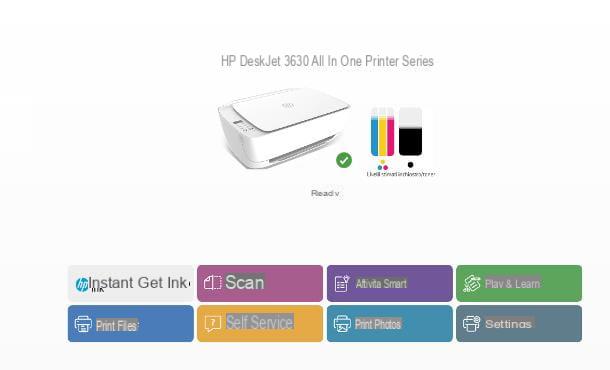
Se preferir você também pode conectar a impressora HP ao WiFi do PC usando o aplicativo HP Smart, disponível para Windows 10 (na Microsoft Store) e para macOS (na Mac App Store): para obtê-lo, acesse os links que dei a você há pouco, aceite a abertura da loja, pressione o botão baixar e, se necessário, verifique sua identidade.
Antes de prosseguir, certifique-se de que a impressora esteja ligada e redefina o status da rede Wi-Fi pressionando e segurando os botões físicos Sem Fio (aquele que descreve um antena) E cancelando (aquele que descreve um X) Para impressoras HP Laser, HP Tango e alguns modelos de Inveja e DeskJet Plus, basta pressionar o botão Sem Fio.
Uma vez feito isso, vá para o seu computador, inicie HP Smart dal menu Iniciar Windows ou de Launchpad macOS e, após clicar no botão Continuando, escolha se compartilhar dados de uso do aplicativo com a HP, respondendo apropriadamente ao aviso mostrado.
Neste ponto, clique no botão (+) residente no centro da tela e aguarde o programa localizar as impressoras próximas, prontas para configuração; quando isso acontecer, clique na caixa que indica o nome da impressora (junto com o texto Configuração), clique nos botões Continuando e Sim, para conectá-lo à mesma rede Wi-Fi à qual o computador está conectado, pressiona novamente Continuando e Salta a criação de um perfil HP, pressionando o botão apropriado.
Agora, clique no botão novamente Continuando e, se você não estiver interessado em ingressar no sistema Tinta Instantânea HP (que permite solicitar automaticamente os consumíveis de impressão antes que acabem), marque a caixa Não estou interessado e clique nos botões Continuando e Não, não quero me inscrever no Instant Ink.
Estamos quase lá: finalmente, especifique o lugar onde a impressora está localizada e clique nos botões Continue, ignore a postagem para este link e Agora não. Feito! Nesse ponto, a impressora deve estar devidamente conectada à Internet e pronta para uso, tanto do computador em questão quanto de todos os outros dispositivos da rede.
Como conectar a impressora HP ao WiFi de smartphones e tablets
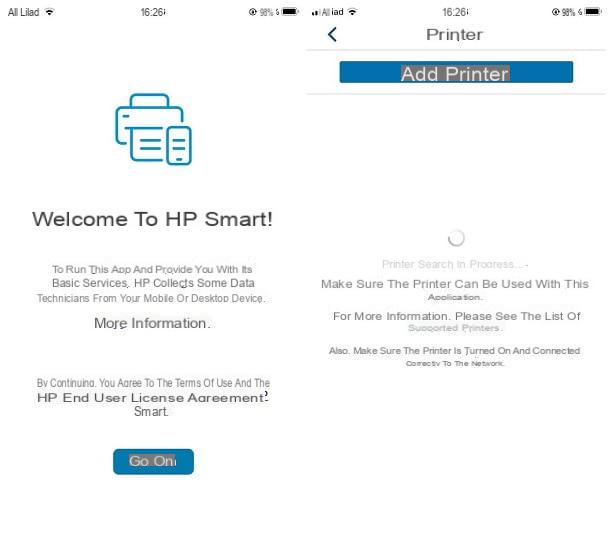
Os passos a seguir para conectar impressora HP a WiFi da smartphone e tablet são muito semelhantes aos vistos acima para PC, pois o aplicativo HP Smart Também está disponível gratuitamente em dispositivos equipados com o sistema operacional Android (na Play Store e lojas alternativas) e iOS / iPadOS.
Antes de começar, certifique-se de que o dispositivo em que pretende atuar está conectado à rede Wi-Fi à qual deseja conectar a impressora e que esta está ligada e inicializada corretamente para as novas conexões de rede: você pode fazer isso pressionando e segurando as teclas físicas Sem Fio e cancelar da impressora por cinco segundos ou, para alguns modelos, apenas o botão Sem Fio.
Em qualquer caso, depois de cumprir os requisitos e fazer o download do aplicativo HP Smart (basta procurá-lo na loja, selecioná-lo e pressionar o botão Obter / instalar; na autenticação iOS / iPadOS via Face ID, Touch ID ou senha Apple ID pode ser necessária), inicie-o e, após tocar no botão Continuando, toque no botão para configurar uma nova impressora presente no centro da tela ou na parte superior.
Se solicitado, forneça as permissões necessárias para acessar o Bluetooth e a dispositivos de rede, respondendo afirmativamente aos avisos mostrados na tela, e siga as mesmas instruções de configuração já vistas para o computador: os passos a seguir são praticamente idênticos, exceto pela posição dos menus e botões, que podem diferir um pouco.
Assim que a configuração da impressora for concluída, ela será conectada à rede Wi-Fi indicada e você poderá usá-la em todos os seus dispositivos. Observe que para usar o scanner da impressora (se você tiver uma impressora multifuncional), você precisa tocar no botão Digna sua línguazação de impressora localizado na tela inicial do HP Smart (mais informações aqui).
Outras maneiras de conectar a impressora HP ao WiFi
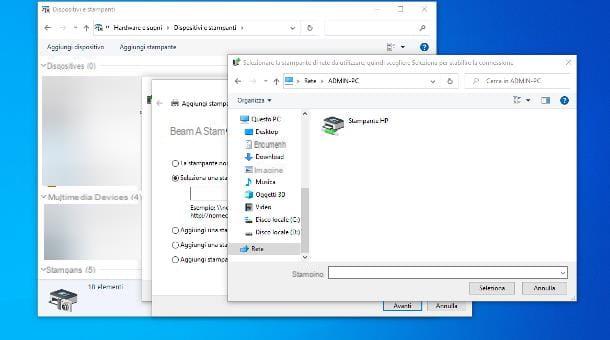
Como você diz? Você possui um Impressora HP sem serviços de rede, conectado ao computador via porta USB ou LPT e gostaria de conectá-lo ao Wi-Fi doméstico para disponibilizá-lo também nos outros computadores conectados ao roteador?
Esta é uma operação absolutamente viável e, aliás, também bastante simples de colocar em prática: tudo o que você precisa fazer, depois de conectar a impressora ao computador e configurá-la corretamente, é compartilhá-la com os demais usuários da rede e instalar nos computadores que irão usá-lo.
Alternativamente, se o seu for um Impressora HP com conectividade USB e você possui um roteador capaz de atuar como servidor de impressão, você pode conectar a impressora a ela e torná-la disponível, de forma totalmente automática, a outros computadores e dispositivos conectados à rede local.
Para aprender mais sobre as possibilidades que acabamos de mencionar, recomendo a leitura do meu guia sobre como conectar uma impressora à rede, no qual pude abordar o assunto detalhadamente.
Como conectar a impressora HP ao WiFi

























